CAD图纸怎么转换为二维视图模式?
时间:2016-04-10 12:05:01 魔新豆网
大家平时也许会接触到使用Auto CAD软件来制图或者是其他一些必须的操作,但是我们在启动Auto CAD软件后,也许软件显示的是三维视图模式,但我们经常需要使用的往往是二维视图模式,因此这里我将重点向大家介绍一下使用方法,让大家轻轻松松将Auto CAD软件调整为二维视图模式,好了,我们的教程开始了。
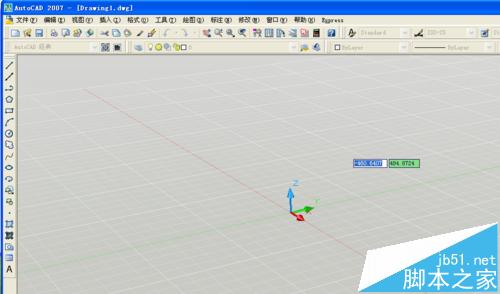
1、首先,我们启动Auto CAD软件后,我们进入软件的选择界面,第一步将如下图所示的选项框中的选项更改为“AutoCAD经典视图”。
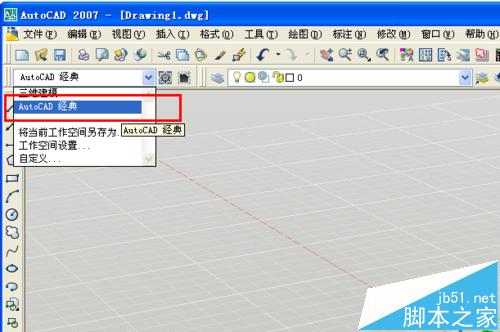
2、然后我们点击工具栏里面的“视图”选项,然后按照我的图片提示进行下一步操作。这里我们选择“二维样式”,然后选择“二维线框”。
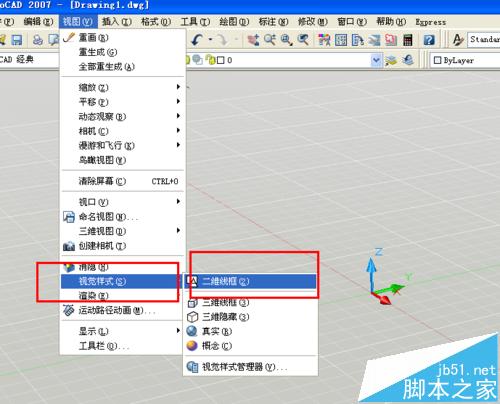
3、接下来,我们还是需要点击“视图”选项,然后选择“三维视图”,这里我们选择“俯视”。
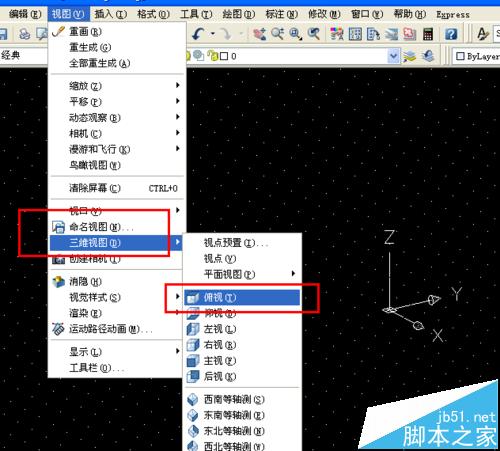
4、然后完成上述两步之后,你会发现,软件的界面已经成功转换为二维坐标,也就是二维视图的软件界面模式,但是会发现软件界面上出现了很多个点阵,然后接下来,我们处理这些点阵。
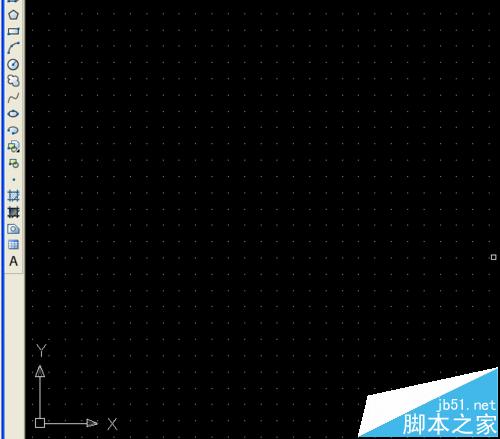
5、此刻,我们将鼠标移至软件界面最底端,然后点击“栅格”,使这个功能选项处于关闭状态,然后我们的熟悉的Auto CAD软件的工作界面就出现了,我们就开始自己的制图之旅吧。
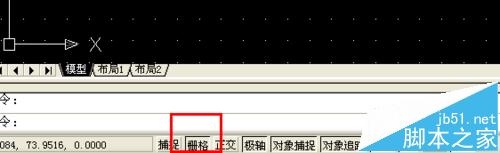
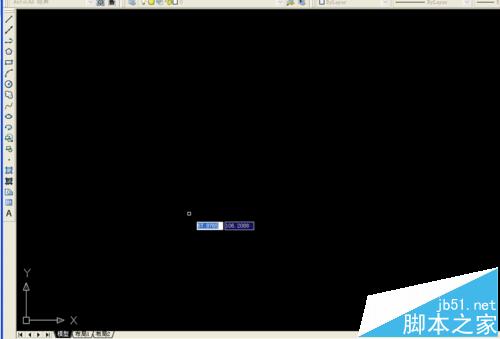
本文标签:
- 上一篇:Flash怎么制作一个行走的小人动画?
- 下一篇:CAD怎么在墙线上绘制墙洞?
